5 ปัญหาเกี่ยวกับหลอดไฟ Philips Hue และวิธีการแก้ไข
ประเด็นที่สำคัญ
เพื่อรวมหลอดไฟ Philips Hue ที่เพิ่งได้มาเข้ากับเครือข่ายอัจฉริยะภายในบ้านของคุณ ขอแนะนำให้คุณใช้แอปพลิเคชัน Hue ที่ให้มาเพื่ออำนวยความสะดวกในการเชื่อมต่อ ก่อนที่จะเริ่มกระบวนการนี้ ตรวจสอบให้แน่ใจว่าสวิตช์ไฟที่เกี่ยวข้องทั้งหมดเปิดใช้งานอยู่ และตรวจสอบว่าผลิตภัณฑ์สอดคล้องกับแบรนด์ที่ต้องการ
ตรวจสอบให้แน่ใจว่า Hue Bridge เปิดอยู่อย่างถูกต้อง เชื่อมต่อกับเราเตอร์ของคุณผ่านการเชื่อมต่อเครือข่ายที่ใช้งานอยู่ และตั้งอยู่ในเครือข่ายเดียวกันเพื่อประสิทธิภาพสูงสุด หากบริดจ์ไม่ปรากฏขึ้น ให้ลองรีสตาร์ทบริดจ์ใหม่ซึ่งอาจเป็นวิธีแก้ปัญหาได้
หากคุณพบปัญหาการเชื่อมต่อกับระบบไฟส่องสว่าง Philips Hue ของคุณ จำเป็นต้องตรวจสอบว่าสวิตช์ที่เกี่ยวข้องเปิดใช้งานอยู่หรือไม่ นอกจากนี้ รักษาระยะห่างระหว่างหลอดไฟ LED และตรวจสอบให้แน่ใจว่ายังคงเชื่อมต่อกับเครือข่ายไร้สายเดียวกัน ในบางกรณี การรีบูตเราเตอร์ Wi-Fi อาจช่วยบรรเทาปัญหาแทรกซ้อนที่อาจเกิดขึ้นได้
หลอดไฟอัจฉริยะเป็นวิธีที่สะดวกในการทำให้แสงสว่างภายในสภาพแวดล้อมภายในบ้านเป็นไปโดยอัตโนมัติ และควบคุมจากระยะไกลผ่านการเชื่อมต่อไร้สายกับอุปกรณ์ต่างๆ เช่น โทรศัพท์มือถือหรือคอมพิวเตอร์แท็บเล็ต ในบรรดาหลอดไฟอัจฉริยะที่แพร่หลายที่สุดที่มีอยู่ในปัจจุบัน ได้แก่ หลอดที่ผลิตโดย Philips ภายใต้ชื่อแบรนด์ Hue; อย่างไรก็ตาม แม้จะมีการใช้งานอย่างแพร่หลาย แต่ก็ยังอาจเกิดปัญหาทางเทคนิคเป็นครั้งคราว
สำหรับผู้ที่ประสบปัญหาเกี่ยวกับระบบไฟส่องสว่างของ Philips Hue สามารถใช้มาตรการแก้ไขปัญหาที่ตรงไปตรงมาหลากหลายรูปแบบเพื่อแก้ไขสถานการณ์ที่เป็นปัญหาได้ คู่มือฉบับสมบูรณ์นี้ครอบคลุมข้อกังวลที่พบบ่อยที่สุดที่ผู้ใช้เผชิญ ตั้งแต่ปัญหาในการตั้งค่าเริ่มแรกที่เกี่ยวข้องกับหลอดไฟที่ติดตั้งใหม่ ไปจนถึงสถานการณ์ที่ซับซ้อนมากขึ้นซึ่งไฟ Hue ที่ใช้งานได้ก่อนหน้านี้ไม่สามารถเข้าถึงได้โดยสิ้นเชิง
คุณไม่สามารถเพิ่มหลอดไฟ Philips Hue ใหม่ได้
ก่อนเริ่มใช้หลอดไฟ Philips Hue คุณต้องจับคู่หลอดไฟกับบ้านอัจฉริยะโดยใช้แอป Hue ฟรีสำหรับ Android และ iOS
หากต้องการรวมองค์ประกอบการส่องสว่างที่สดใหม่เข้ากับการจัดแสงที่มีอยู่ภายในแอปพลิเคชัน Hue โปรดทำตามขั้นตอนเหล่านี้:1. เปิดแอปพลิเคชั่น Hue บนอุปกรณ์ที่คุณต้องการ2. ไปที่เมนู"การตั้งค่า"โดยเลือกจากหน้าจอหลักเริ่มต้นหรือผ่านแท็บการนำทาง3. เมื่ออยู่ในเมนู"การตั้งค่า"ให้เลือกหมวดหมู่ย่อยที่มีข้อความ"ไฟ"4. ค้นหาและเปิดใช้งานปุ่ม “+ (เพิ่ม)” ซึ่งอยู่ติดกับตัวเลือกไฟที่มี การดำเนินการนี้จะเริ่มต้นการสแกนอุปกรณ์ที่เชื่อมต่อบนเครือข่ายของคุณอย่างครอบคลุม ทำให้แอปพลิเคชันสามารถตรวจจับส่วนประกอบระบบไฟที่เข้ากันได้ซึ่งสามารถรวมเข้ากับการตั้งค่าปัจจุบันของคุณได้
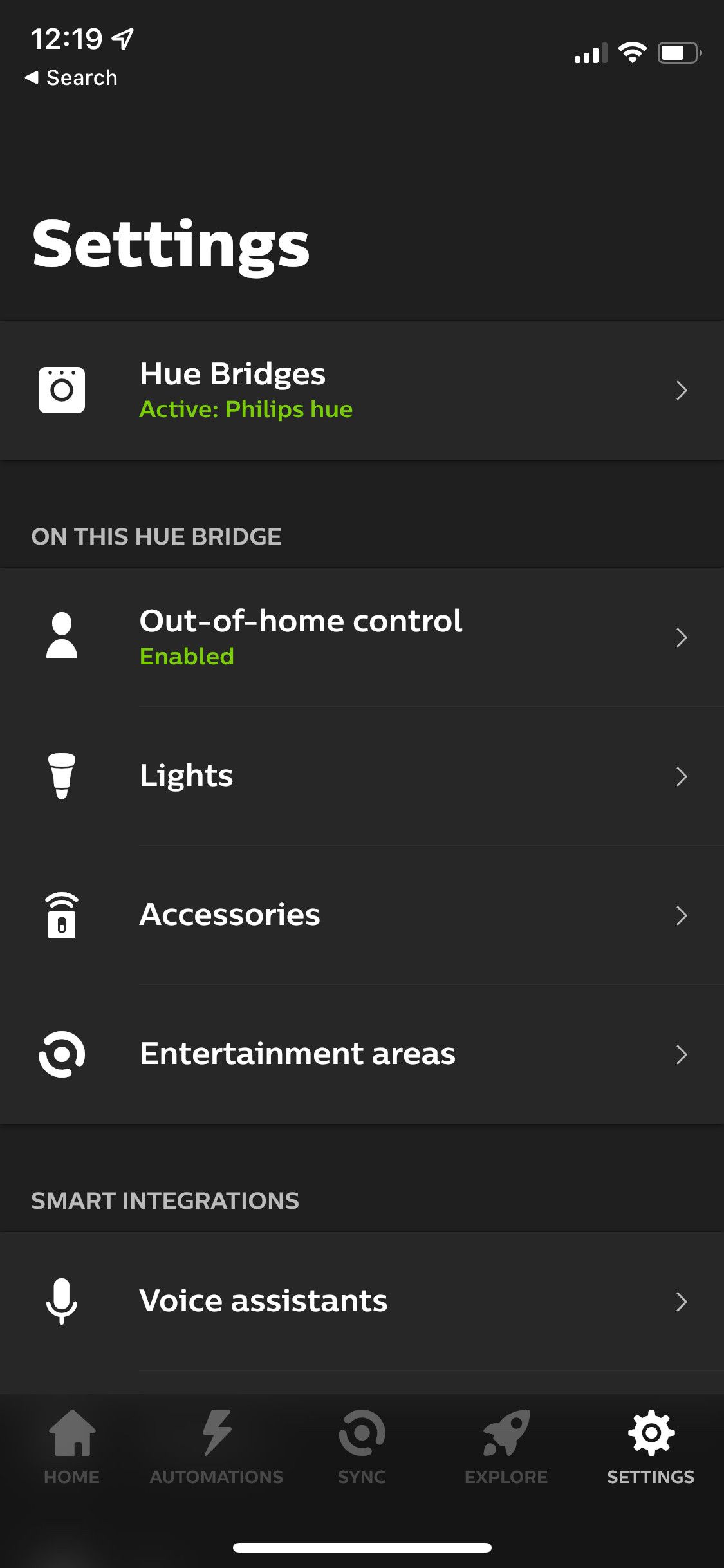
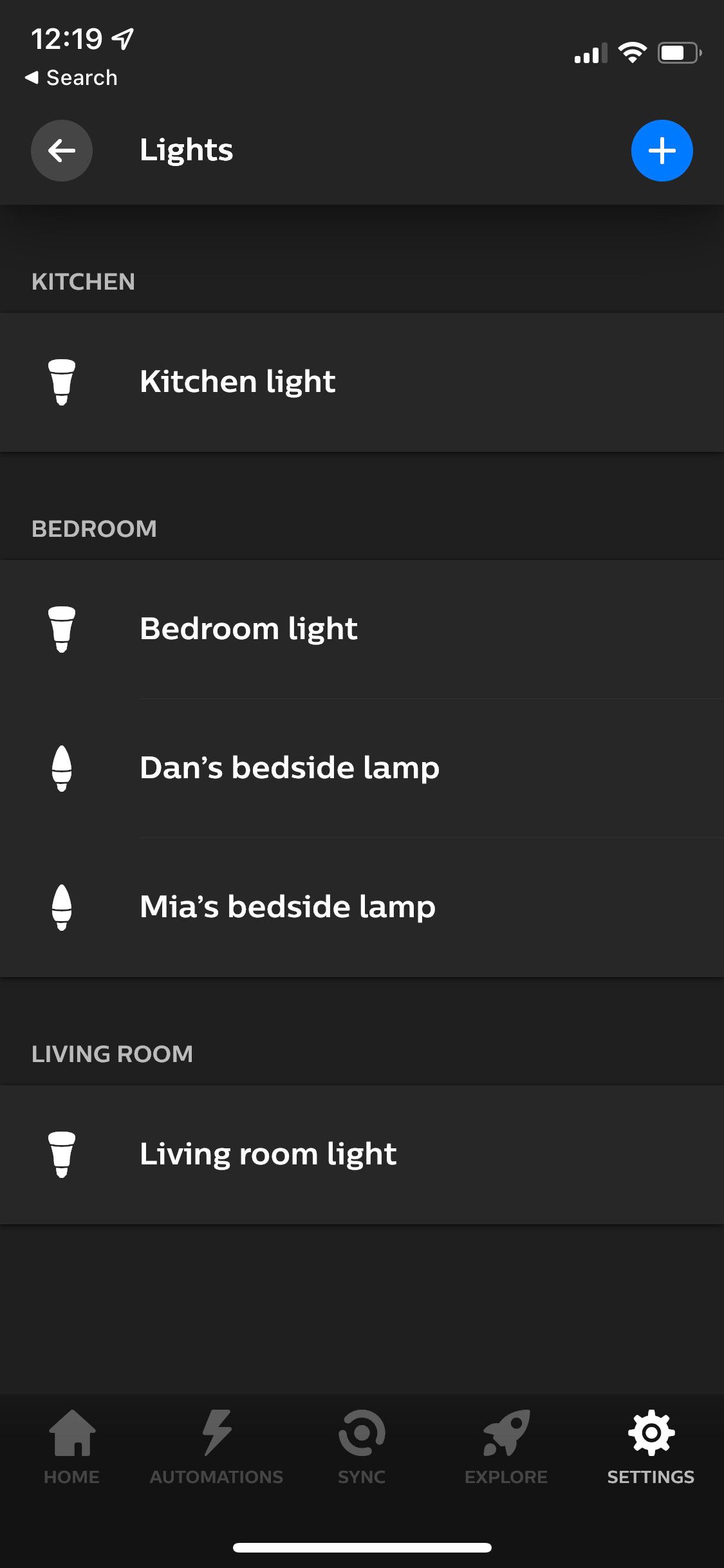
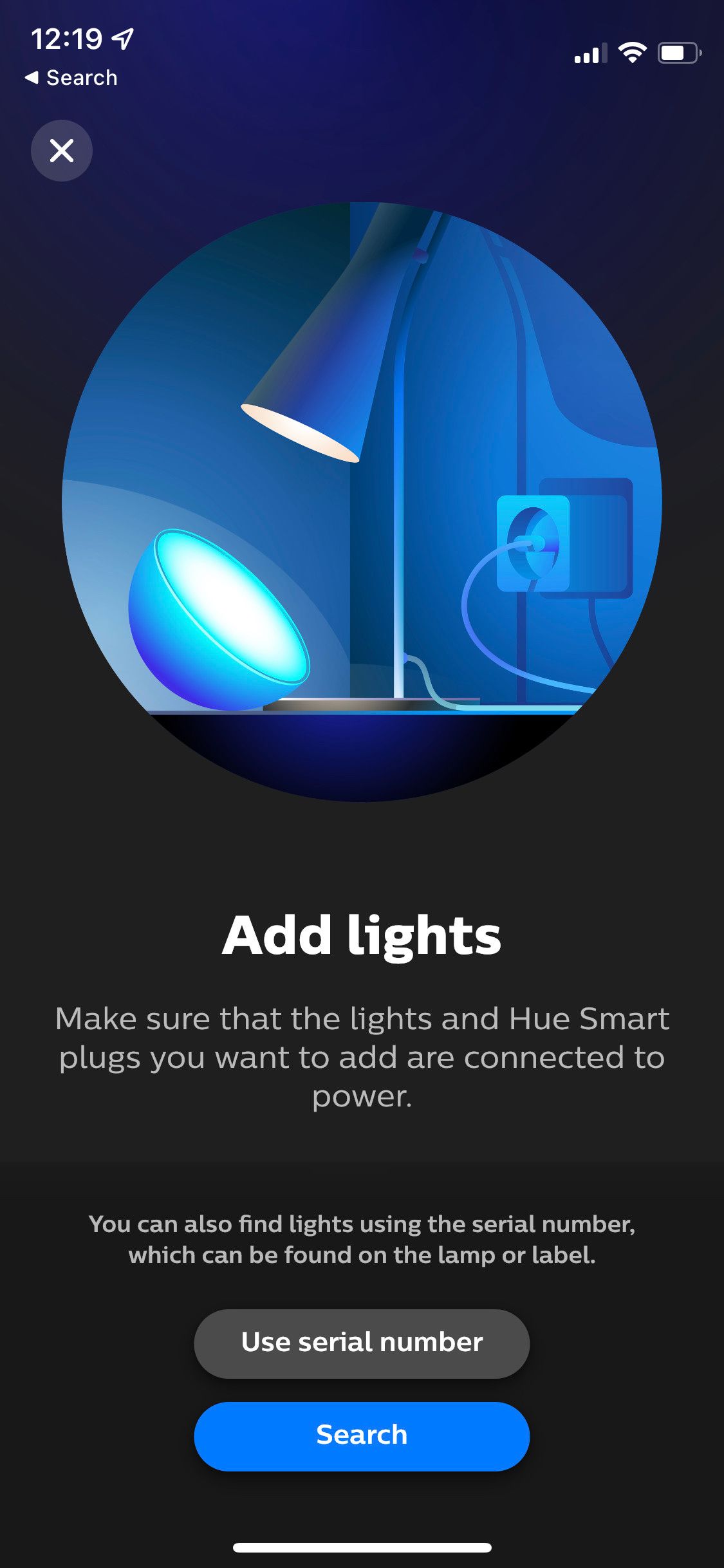 ปิด
ปิด
หากคุณประสบปัญหาในการเข้าถึงหลอดไฟ Philips Hue ที่ติดตั้งใหม่ผ่านแอพ Hue ให้ลองใช้ขั้นตอนการแก้ปัญหาต่อไปนี้เพื่อแก้ไขปัญหาการเชื่อมต่อ:
เพื่อให้หลอดไฟ Philips Hue ทำงานได้ จำเป็นต้องเปิดใช้งานสวิตช์ไฟที่เกี่ยวข้องซึ่งเชื่อมต่ออยู่ โปรดตรวจสอบให้แน่ใจว่าคุณได้ตรวจสอบโคมไฟติดผนังและโคมไฟตั้งโต๊ะแต่ละดวงเพื่อดูการเชื่อมต่อหลอดไฟตามลำดับ
เมื่อเพิ่มอุปกรณ์ติดตั้งระบบไฟส่องสว่างให้กับระบบนิเวศของ Hue สิ่งสำคัญคือต้องตรวจสอบให้แน่ใจว่าเป็นผลิตภัณฑ์ของ Philips ของแท้และเข้ากันได้กับระบบ หลอดไฟ Philips Hue ของแท้จะแสดงชื่อแบรนด์อย่างเด่นชัดบนตัวผลิตภัณฑ์ ในขณะที่หลอดไฟของบริษัทอื่นที่เข้ากันได้กับ Hue จะมีโลโก้ Hue บนบรรจุภัณฑ์ เพื่อหลีกเลี่ยงความสับสน จำเป็นต้องตรวจสอบว่าหลอดไฟที่เพิ่มนั้นได้รับการออกแบบเพื่อใช้ภายในแพลตฟอร์ม Hue จริงๆ
หากต้องการเพิ่มหลอดไฟ Philips Hue ลงในบัญชีของคุณด้วยตนเองเมื่อแอปพลิเคชันไม่สามารถตรวจพบได้โดยอัตโนมัติ ให้ทำตามขั้นตอนเหล่านี้:1. ไปที่หน้าจอ"เพิ่มไฟ"ภายในแอป Hue2. แตะตัวเลือกที่มีข้อความ “ใช้หมายเลขซีเรียล”3. ป้อนตัวระบุที่ไม่ซ้ำหรือหมายเลขซีเรียลที่พบในบรรจุภัณฑ์ของหลอดไฟโดยใช้แป้นพิมพ์ตัวเลขที่ให้ไว้ในแอป
คุณหาสะพานเว้ไม่เจอ
ในการใช้ผู้ทรงคุณวุฒิอัจฉริยะหลายดวงหรือดำเนินการปรับแต่งอัตโนมัติของ Philips Hue จำเป็นอย่างยิ่งที่จะต้องใช้ Hue Bridge อุปกรณ์นี้ทำหน้าที่เป็นศูนย์กลางขั้นสูงสำหรับการกำหนดค่าการส่องสว่างของคุณ โดยสร้างการเชื่อมต่อระหว่างโคมไฟทั้งหมดของคุณกับเครือข่ายออนไลน์ ช่วยให้สามารถควบคุมการทำงานจากระยะไกลได้ในขณะที่คุณอยู่ห่างจากภูมิลำเนาของคุณ
ชุดเริ่มต้นของ Philips Hue ส่วนใหญ่จะมี Hue Bridge ในตัว; อย่างไรก็ตาม หากส่วนประกอบนี้ไม่ได้รวมอยู่ในการซื้อครั้งแรกของคุณ ก็มีแนวโน้มว่าจะต้องมีการจัดซื้อผ่านการซื้อแยกต่างหาก ควรยอมรับว่าอุปกรณ์เหล่านี้มีราคาค่อนข้างสูง ซึ่งอาจส่งผลให้เกิดความสับสนต่อความน่าดึงดูดโดยรวม
ไปที่"การตั้งค่า"ตามด้วย"My Hue System"จากนั้นเลือกตัวเลือก"+ เพิ่ม"และเลือก"เพิ่ม Hue Bridge"เมื่อคุณเริ่มกระบวนการนี้แล้ว โปรดวางสะพาน Hue ในโหมดจับคู่โดยกดปุ่มวงกลมที่อยู่บนยอด
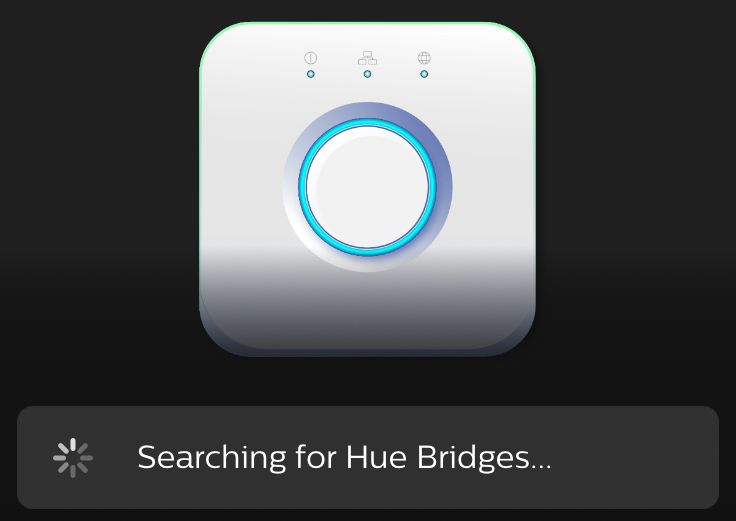
หากคุณไม่พบสะพานเว้:
ตรวจสอบให้แน่ใจว่าอุปกรณ์เปิดใช้งานแล้วโดยการเชื่อมต่อ Hue Bridge เข้ากับแหล่งจ่ายไฟโดยใช้สายไฟที่ให้มา การมีสัญญาณไฟส่องสว่างบนสะพานจะต้องบ่งบอกถึงการเปิดใช้งาน
โปรดเชื่อมต่อ Hue Bridge กับเราเตอร์ของคุณโดยใช้สายอีเทอร์เน็ต ซึ่งจะทำให้สามารถสร้างการเชื่อมต่อกับอินเทอร์เน็ตผ่านเราเตอร์ของคุณได้
เพื่อสร้างการสื่อสารระหว่างอุปกรณ์ของคุณกับ Philips Hue Bridge อุปกรณ์ทั้งสองจะต้องเชื่อมต่อกับเครือข่ายท้องถิ่น (LAN) เดียวกัน แม้ว่า Hue Bridge จะใช้การเชื่อมต่ออีเทอร์เน็ตสำหรับอินเทอร์เฟซของตัวเอง แต่อุปกรณ์ของคุณยังต้องเชื่อมต่อกับ LAN ผ่าน Wi-Fi ในกรณีส่วนใหญ่
ในกรณีที่ผู้ใช้ไม่สามารถสร้างการเชื่อมต่อระหว่าง Philips Hue Bridge และอุปกรณ์อัจฉริยะได้ อาจจำเป็นต้องทำการรีเซ็ตบริดจ์สั้นๆ โดยการถอดปลั๊กแหล่งพลังงานและปล่อยให้พักเป็นเวลาสามสิบวินาที ทำตามขั้นตอนนี้ ผู้ใช้ควรรออีกสองนาทีเพื่อให้บริดจ์รีสตาร์ทโดยสมบูรณ์ ก่อนที่จะพยายามสร้างการเชื่อมต่ออีกครั้ง และเริ่มกระบวนการจับคู่อีกครั้ง
ไฟ Philips Hue ของคุณไม่สามารถเข้าถึงได้
เมื่อผู้ใช้จับคู่หลอดไฟ Philips Hue กับแอปพลิเคชันที่มาพร้อมกันได้สำเร็จ ก็ไม่ใช่เรื่องแปลกที่ผู้ใช้จะพบปัญหาในภายหลังโดยที่สถานะอุปกรณ์ของอุปกรณ์ติดตั้งไฟที่ได้รับผลกระทบปรากฏเป็น"ไม่สามารถเข้าถึงได้"ทำให้ไม่สามารถเข้าถึงได้ผ่านทางโทรศัพท์มือถือหรือ อุปกรณ์อื่นๆ ที่เชื่อมต่ออยู่ ส่งผลให้ความสามารถในการควบคุมผู้ทรงคุณวุฒิเหล่านี้ผ่านอินเทอร์เฟซดิจิทัลอาจลดลง
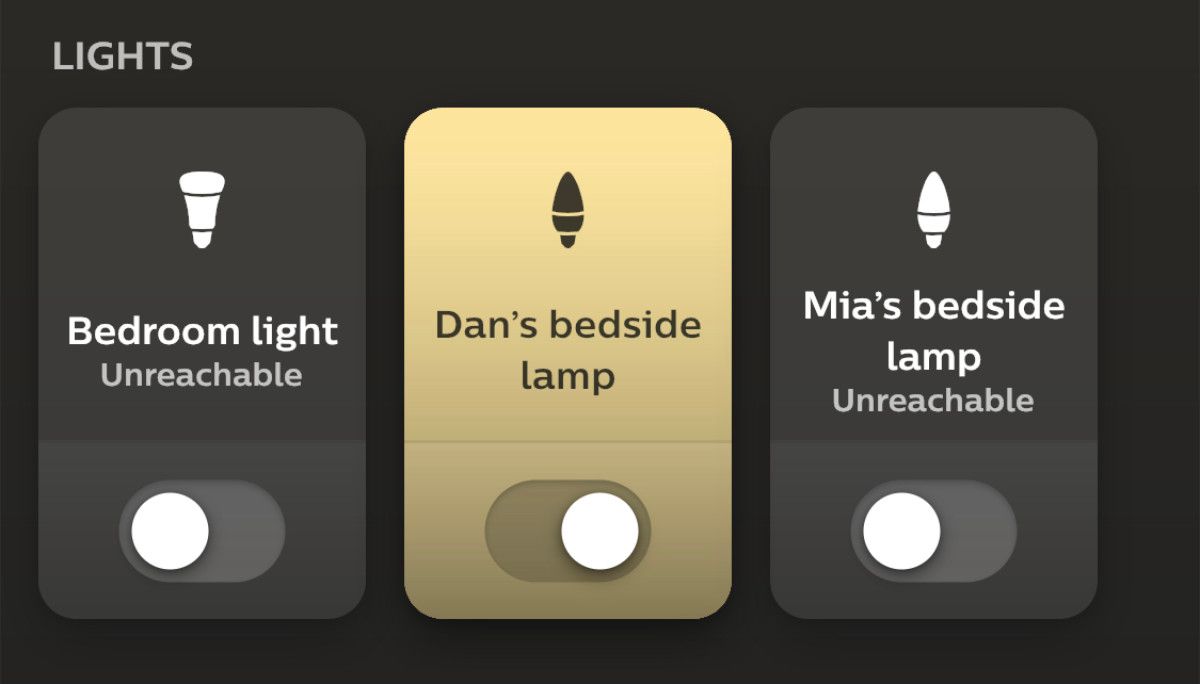
วิธีแก้ไขปัญหาหนึ่งที่เป็นไปได้สำหรับปัญหาที่พบบ่อยนี้สามารถแก้ไขได้ง่ายโดยใช้เทคนิคง่ายๆ และมีประสิทธิภาพตามรายการด้านล่าง:
อาจเป็นไปได้ว่าตัวคุณเองหรือบุคคลอื่นที่อาศัยอยู่ในภูมิลำเนาของคุณได้ปิดใช้งานหลอดไฟ Philips Hue โดยใช้สวิตช์สลับแบบแมนนวล โปรดตรวจสอบว่าสวิตช์สลับทั้งหมดที่เกี่ยวข้องกับหลอดไฟ Hue ได้รับการตั้งค่าไว้ที่ตำแหน่ง"เปิด"เนื่องจากอนุญาตให้มีการทำงานระยะไกลผ่านแอปพลิเคชัน
เพื่อรักษาการเชื่อมต่อกับหลอดไฟ Hue ระยะไกล ตรวจสอบให้แน่ใจว่าหลอดไฟเหล่านั้นอยู่ใกล้กับ Bridge และ/หรือรวมหลอดไฟ Hue เพิ่มเติมเพื่ออำนวยความสะดวกในการสื่อสารทั่วทั้งเครือข่าย
ตรวจสอบให้แน่ใจว่าหลอดไฟอัจฉริยะยังคงเชื่อมต่อกับเครือข่ายไร้สายเดียวกันกับอุปกรณ์มือถือโดยตรวจสอบสถานะการเชื่อมต่อกับเครือข่ายในบ้าน
ทำการรีเซ็ตเราเตอร์ไร้สายแบบซอฟต์รีเซ็ตเพื่อลดการหยุดชะงักในการสื่อสารระหว่างไฟ Hue และเครือข่ายในบ้าน ซึ่งอาจแก้ไขปัญหาการเชื่อมต่อได้
หลอดไฟ Philips Hue ของคุณกะพริบหรือ Buzz
ไม่พึงประสงค์อย่างยิ่งที่จะได้สัมผัสกับผู้ทรงคุณวุฒิ Philips Hue ราคาไม่แพงที่ริบหรี่หรือฮัมเพลงเนื่องจากมีราคาสูง โดยทั่วไปปัญหานี้เกิดขึ้นเมื่อเชื่อมต่อกับสวิตช์หรี่ไฟ
แม้ว่าความสามารถในการหรี่แสงหลอดไฟ Philips Hue ผ่านแอปพลิเคชันที่ให้มานี้ถือเป็นข้อได้เปรียบที่โดดเด่นที่เกี่ยวข้องกับโซลูชันระบบไฟส่องสว่างอัจฉริยะ แต่ฟังก์ชันดังกล่าวอาจเข้ากันไม่ได้กับสวิตช์หรี่ไฟแบบดั้งเดิม ในกรณีที่ปัญหานี้เกิดขึ้น จะมีมาตรการแก้ไขบางอย่างที่สามารถนำมาใช้เพื่อบรรเทาปัญหาและฟื้นฟูการทำงานระหว่างหลอดไฟและสวิตช์หรี่ไฟได้อย่างราบรื่น
ลองย้ายหลอดไฟ Philips Hue ไปยังเต้ารับไฟฟ้าที่ไม่มีสวิตช์หรี่ไฟ เพื่อพิจารณาว่าจะแก้ไขปัญหาใดๆ ที่เกี่ยวกับการกะพริบหรือเสียงฮัมที่สัมพันธ์กับอุปกรณ์ได้หรือไม่
เพื่อกำจัดการใช้สวิตช์หรี่ไฟกับหลอดไฟ Philips Hue ขอแนะนำให้เปลี่ยนสวิตช์ที่มีอยู่เป็นตัวเลือกไร้สาย ทางเลือกนี้จะช่วยให้สามารถควบคุมและมีความยืดหยุ่นในการตั้งค่าความสว่างของหลอดไฟได้มากขึ้น โดยไม่มีการรบกวนจากตัวหรี่ไฟ
หากคุณประสบปัญหากับหลอดไฟ เช่น การกะพริบหรือเสียงหึ่งๆ อย่างต่อเนื่อง อาจจำเป็นต้องพิจารณาเปลี่ยนหลอดไฟใหม่ ในกรณีนี้ เราขอแนะนำให้ติดต่อฝ่ายบริการลูกค้าของ Philips เพื่อสอบถามเกี่ยวกับความเป็นไปได้ในการเปลี่ยนผลิตภัณฑ์ภายใต้เงื่อนไขความคุ้มครองการรับประกัน
คุณไม่สามารถควบคุมหลอดไฟ Philips Hue ได้อย่างน่าเชื่อถือ
ในบางครั้ง การเชื่อมต่อระหว่างชุดระบบไฟ Philips Hue อาจแสดงการเชื่อมต่อที่ราบรื่นและไม่ขาดตอน อย่างไรก็ตาม เมื่อพยายามควบคุมอุปกรณ์เหล่านี้ การทำงานของอุปกรณ์อาจถูกบุกรุก ผู้ใช้ได้รายงานกรณีที่ส่วนประกอบการส่องสว่างเปิดใช้งานโดยอัตโนมัติ ไม่สามารถเปลี่ยนสีได้ตามที่ต้องการ หรือไม่คำนึงถึงคำสั่งทางวาจาในการปรับเปลี่ยน
หากคุณพบปัญหาใดๆ ข้างต้น มีกลยุทธ์หลายประการที่อาจใช้เพื่อการแก้ไข:
เพื่อให้แน่ใจว่าหลอดไฟอัจฉริยะของคุณทำงานด้วยซอฟต์แวร์ล่าสุด ขอแนะนำให้ตรวจสอบการอัปเดตภายในแอปพลิเคชัน Hue เป็นระยะ โดยไปที่เมนู"การตั้งค่า"และเลือก"อัปเดตซอฟต์แวร์"โปรดทราบว่าการอัปเดตหลอดไฟหลายหลอดอาจต้องใช้เวลาขยายออกไปเนื่องจากขนาดของแพ็คเกจการติดตั้ง
เพื่อแก้ไขปัญหาหลอดไฟที่ทำงานผิดปกติในระบบ Philips Hue คุณอาจต้องดำเนินการตามขั้นตอนการแก้ปัญหาบางอย่าง ขั้นแรก ไปที่"การตั้งค่า"ภายในแอปพลิเคชัน Hue บนอุปกรณ์ของคุณ จากนั้นเลือกไฟเฉพาะที่คุณกำลังประสบปัญหาและเลือกที่จะลบออกจากแอป หลังจากนั้น ให้ถอดหลอดไฟที่ชำรุดออกจากแหล่งพลังงาน รอสักครู่ แล้วเสียบกลับเข้าไปใหม่ก่อนที่จะพยายามสร้างการเชื่อมต่อระหว่างหลอดไฟกับแอพ Hue อีกครั้ง
เพื่อปรับปรุงฟังก์ชันการทำงานของแอป Hue ในการควบคุมระบบไฟส่องสว่างของคุณ คุณอาจต้องอัปเดตความรู้เกี่ยวกับตำแหน่งของไฟโดยปรับการกำหนดห้องตามลำดับภายในแอปพลิเคชัน โดยไปที่แท็บ"หน้าแรก"เลือกห้องที่ต้องการ จากนั้นแตะที่ไอคอน"ตัวเลือก"ตามด้วยการเลือก"แก้ไขห้อง"จากนั้น คุณจะมีตัวเลือกในการเพิ่มหรือถอดหลอดไฟตามความจำเป็นเพื่อประสิทธิภาพสูงสุด
อาจถึงเวลาเริ่มต้นใหม่ทั้งหมด
มีแนวโน้มว่าคำแนะนำในการแก้ไขปัญหาข้างต้นจะช่วยแก้ไขปัญหาส่วนใหญ่ที่เกี่ยวข้องกับหลอดไฟ Philips Hue ของคุณได้ อย่างไรก็ตาม หากหลอดไฟของคุณยังคงใช้งานไม่ได้ ไม่สามารถเข้าถึงได้ หรือมีแสงสว่างเป็นระยะๆ อาจจำเป็นต้องรีเซ็ตอุปกรณ์ทั้งหมดเป็นการตั้งค่าเริ่มต้น และเริ่มกระบวนการตั้งค่าใหม่อีกครั้ง
โปรดไปที่แอปพลิเคชัน"Hue"และไปที่ส่วนที่ชื่อ"การตั้งค่า"จากนั้นเลือกหมวดหมู่ย่อยที่มีชื่อว่า"การตั้งค่าสะพาน"จากนั้น เริ่มต้นกระบวนการ"ทำความสะอาด"ซึ่งจะกำจัดข้อมูลทั้งหมดที่จัดเก็บไว้ในบริดจ์ของคุณ รวมถึงระบบอัตโนมัติและหลอดไฟที่จับคู่ด้วย นอกจากนี้ คุณอาจใช้ปุ่มรีเซ็ตทางกายภาพที่อยู่บนพื้นผิวด้านหลังของบริดจ์เป็นอีกวิธีหนึ่งในการกู้คืนอุปกรณ์กลับสู่สถานะเริ่มต้น
ในระหว่างกระบวนการรีเซ็ตระบบสมาร์ทโฮมของคุณ ขอแนะนำให้เปลี่ยนอุปกรณ์ส่องสว่างทั้งหมดภายในบ้านของคุณโดยการคลายเกลียวแต่ละอัน รอสักครู่ แล้วจึงเสียบกลับเข้าไปใหม่ตามแนวทางการกำหนดค่าเริ่มต้น